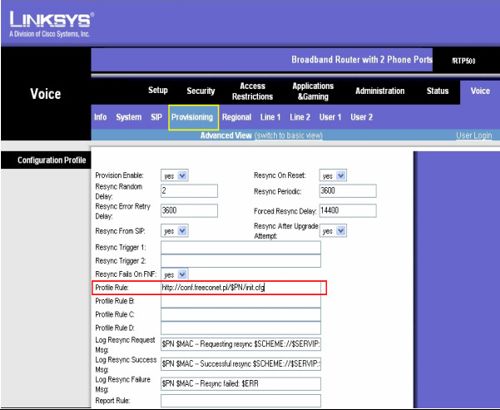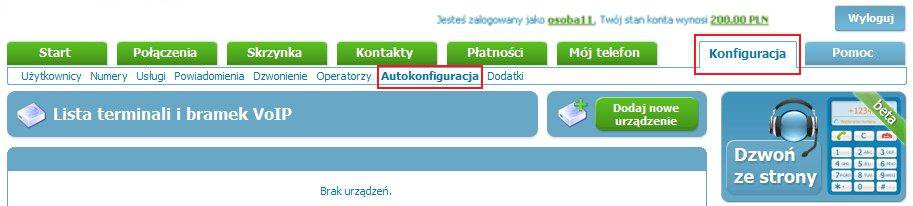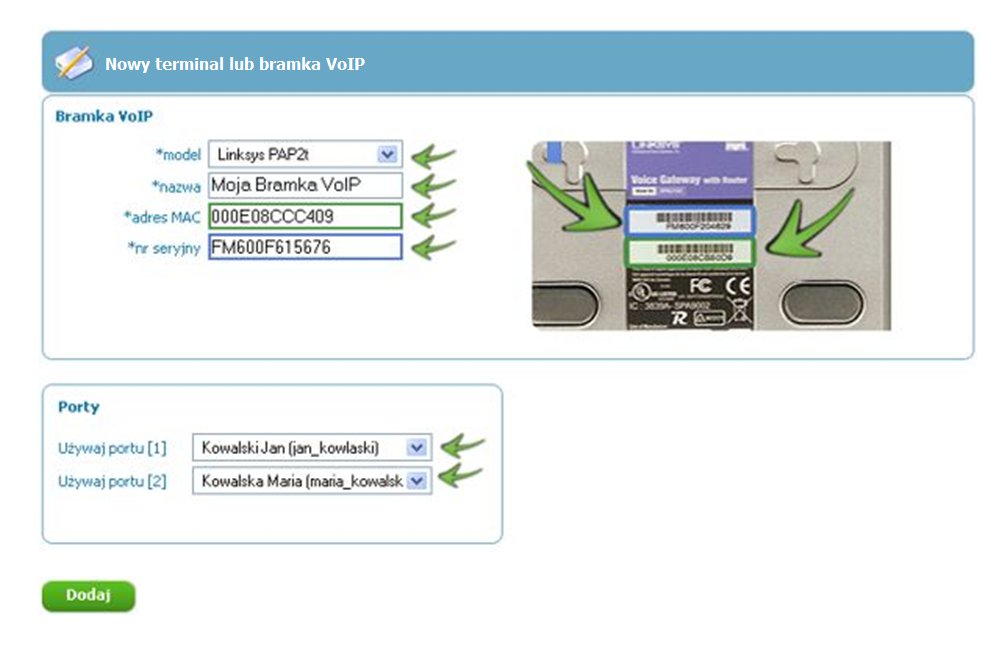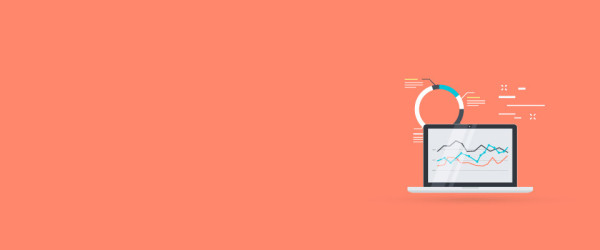Aby bramka VoIP prawidłowo działała w FCN należy ją podłączyć i odpowiednio skonfigurować.
1. Podłącz urządzenie
2. Skonfiguruj bramkę w przeglądarce www
3. Dodaj bramki w Panelu Użytkownika FCN
1. Podłącz urządzenie Cisco WRP400-G2
| Podłącz kabel sieciowy do Portu INTERNET | 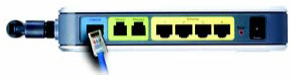 |
| Podłącz kabel sieciowy od komputera do Portu ETHERNET | 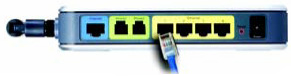 |
| Podłącz kabel zasilający | 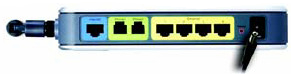 |
| Podłącz kabel od aparatu telefonicznego do Portu PHONE. |  |
2. Skonfiguruj bramkę VoIP Cisco WRP-400-G2 w przeglądarce www
- Uruchom dowolną przeglądarkę internetową.(np.: Internet Explorer lub FireFox )
- W pasku adresu przeglądarki wprowadź adres IP bramki VoIP 192.168.15.1 i naciśnij ENTER.
- Wprowadzony adres przeniesie Cię do panelu konfiguracji Twojej bramki VoIP.
W oknie logowania w polu Username i Password wpisz admin - Przejdź do menu Provisioning w widoku Admin Login / advanced view
- W polu Profile Rule wprowadź adres http://conf.freeconet.pl/$PN/init.cfg
[ PAMIĘTAJ O ZACHOWANIU PISOWNI WIELKICH LITER – $PN ] i naciśnij ENTER
- Poczekaj kilka sekund na aktualizacje wprowadzonych zmian.
Uwaga! Po zapisaniu danych należy wykonać restart bramki VoIP przez wyłączenie urządzenia z zasilania i ponowne podłączenie, aby mieć pewność, że zmienione dane zostały prawidłowo zaktualizowane.
3. Dodaj bramkę VoIP w Panelu Użytkownika FreecoNet
Przejdź do menu Konfiguracja >> Autokonfiguracja >> Dodaj nowe urządzenie
Parametr |
Wartość |
| model | z listy rozwijanej wybierz Linksys WRP400-G2 |
| nazwa | wpisz dowolną nazwę dla Twojej bramki VoIP |
| adres MAC | wprowadź adres MAC, który znajduje się na odwrocie bramki |
| nr seryjny | wprowadź numer seryjny, który znajduje się na etykiecie na spodzie Twoje bramki |
| port [1] | Do tego portu w bramce VoIP podłącz aparat telefoniczny.Domyślnie wybrane jest Twoje konto FCN, przez które będziesz dzwonić i na którym będziesz odbierać rozmowy telefoniczne. Jeśli chcesz ustawić inne konto na tym porcie wybierz je z listy rozwijanej. Jeśli chcesz skonfigurować bramkę samodzielnie wybierz – ręcznie -, jeśli nie chcesz używać danego portu wybierz -wyłącz- |
| port [2] | z listy rozwijanej wybierz konto FCN, które chcesz ustawić na drugim porcie bramki VoIP |
Przykład (dla bramki Cisco PAP2T):
Po wypełnieniu wszystkich wymaganych pól kliknij przycisk Przycisk Dodaj.
Po kilkunastu sekundach bramka automatycznie pobierze wszystkie ustawienia i sama skonfiguruje się do działania w FCN.
Jeżeli bramka VoIP zarejestruje się poprawnie do platformy zadzwoń testowo na numer FCN sprawdzający stan Twojego konta. W tym celu wybierz 901 na klawiaturze telefonu a automat poda Ci jakie jest saldo.